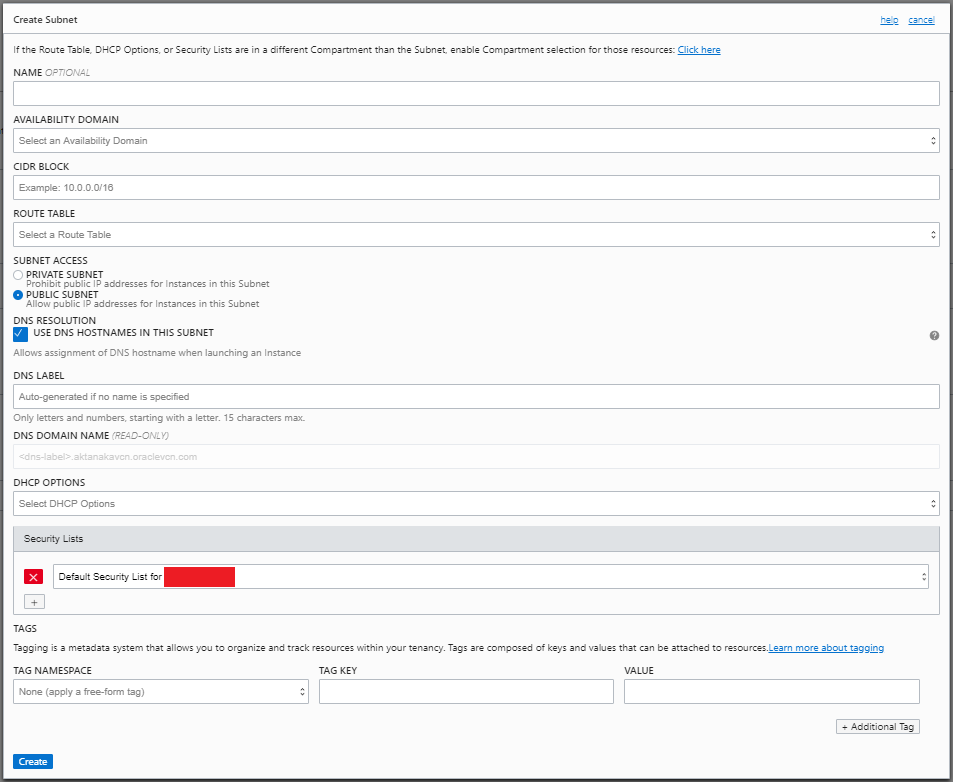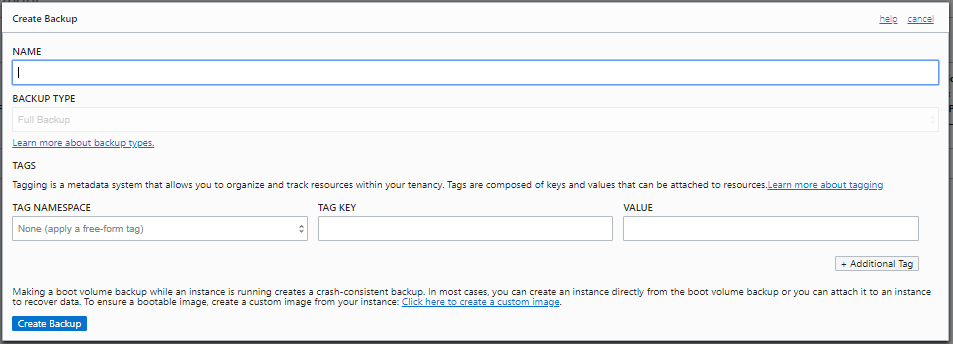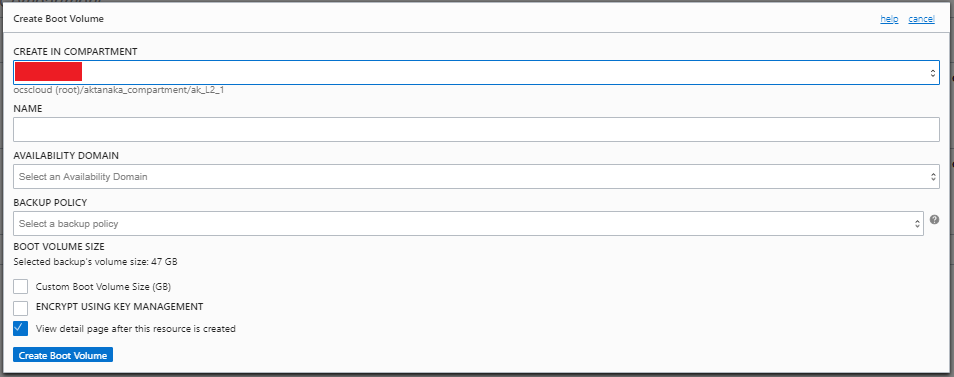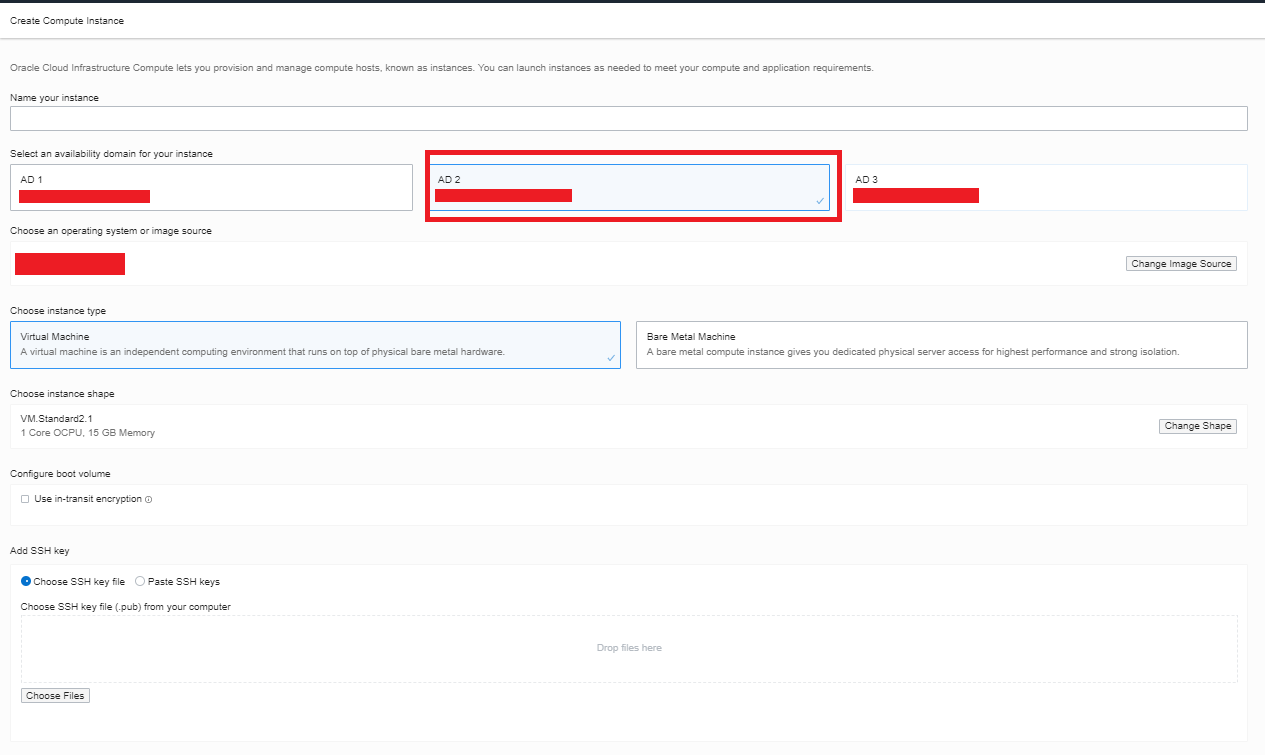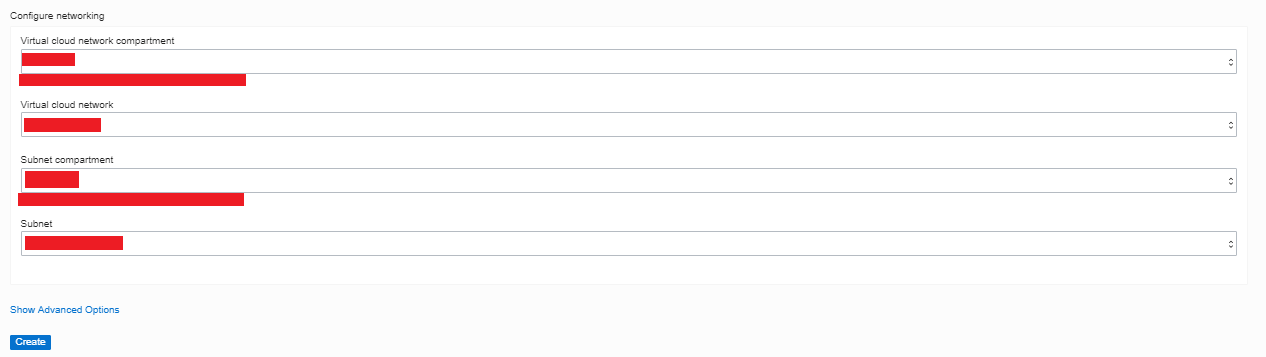はじめに
今回は作成したComputeインスタンスのADを変更(移動)する手順についてまとめてみた。
かなり簡単なため、まとめる必要もないが備忘録として。
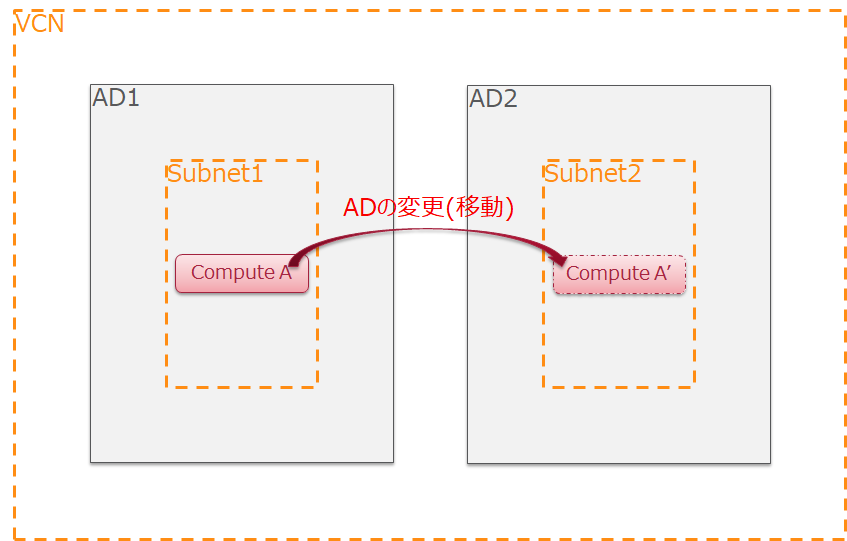
前提
ComputeインスタンスのADを変更することだけを対象としているため、注意しないといけない他の部分については、今回は対象外とする。
(下記、例を記載)
- VCNも変更
- AttachしているBlock Volume
- Security Listなどの再検討
- mountしているFSS
制約の整理
変更するにあたって、VCNをそのまま使用すると下記の制約があるため注意が必要。
- 同じInternal IPは使用できない
(1つのVCN内に同じCIDRのSubnetを作成できないため) - FQDNまでを含めた同じホスト名は使用できない
(1つのVCN内に同じSubnet Domain名は作成できないため)
ADの変更(移動)
Subnet2の作成
Networking > Virtual Cloud Networks
と進み、Subnet1が存在しているVCNを選択する。
Subnets > Create Subnet
と進み、AD2に所属するSubnet2を作成する。
以下注意点
- AVAILABILITY DOMAINは変更元と違うのを選択すること
- Subnet1と違うCIDRにすること
- Subnet1と違うDNS LABELとすること
Boot Volumeのバックアップ作成
Compute > Boot Volume
と進み、Compute AのBoot VolumeでCreate Manual Backupを選択する。
以下注意点
- 初めてのバックアップの時はBACKUP TYPEがFull Backupとなる
BackupからのBoot Volume作成
Compute > Boot Volume Backups
と進み、作成されたバックアップでCreate Boot Volumeを選択する。
以下注意点
- AVAILABILITY DOMAINは変更元と違うのを選択すること
Computeインスタンスの作成
Compute > Boot Volume
と進み、バックアップから作成したBoot VolumeでCreate Instanceを選択する。
以下注意点
- AVAILABILITY DOMAINは変更元と違うのを選択すること
- Subnetも同様
- また、IP予約をしていて、Public IPを変更したくない場合は以下の画面でチェックを外すこと!!

Computeインスタンスの削除
移動が終わったら、元のComputeインスタンスをTerminateする。
IP予約の再設定
(IP予約をしていた場合は)
Compute > Instances > 作成したInstance > Attached VNICs > 作成されているVNICを選択 > Edit
を選択し「Reserved Public IP」を割り当てる。
※階層はかなり深い
最後に
起動していることを確認して、実際に移動できているかを確認すれば問題なし。